- I dag har mus blitt så komplekse at de til og med kommer med sine egne drivere og oppdaterere.
- Dette betyr imidlertid at de blir lettere påvirket når driverne blir skadet eller mangler.
- Flere feilsøkingsveiledninger som nedenfor finner du i vår dedikert Mouse Fix Hub.
- Generelle reparasjoner er også tilgjengelig på vår Windows 10 Fix-side også.

- Last ned Restoro PC-reparasjonsverktøy som kommer med patenterte teknologier (patent tilgjengelig her).
- Klikk Start søk for å finne Windows-problemer som kan forårsake PC-problemer.
- Klikk Reparer alle for å fikse problemer som påvirker datamaskinens sikkerhet og ytelse
- Restoro er lastet ned av 0 lesere denne måneden.
En gang kan du oppleve problemer med at musen eller styreflaten deaktiverer høyre og venstre klikk i Windows 10. Flere brukere har rapportert at de ikke kan klikke på noe etter oppstart av datamaskinen eller når de er midt i noe.
Jeg startet datamaskinen min i dag, og jeg klarte ikke å klikke på noe i det hele tatt. Det er en Windows 10-datamaskin. Det er ikke startmenyen, men alt. Jeg kan ikke trykke avbryt når jeg er i Carl + alt + del. Jeg prøvde sikker modus og problemet var der fortsatt. Musen fungerer fint, jeg kan bare ikke klikke noe i det hele tatt
Denne feilen kan oppstå hvis Windows Explorer har krasjet, eller hvis du har en gammel Windows-build med en feil installert. I denne artikkelen har vi listet opp et par feilsøkingstips for å hjelpe deg med å løse problemet med ikke å klikke noe i Windows 10.
Hva gjør jeg hvis jeg ikke klikker på noe i Windows 10?
1. Start explorer.exe-prosessen på nytt
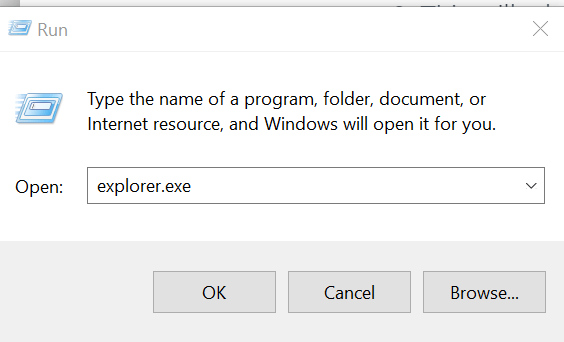
- trykk Ctrl + Skift + Esc å åpne Oppgavebehandling.
- Du kan også trykke Ctrl + Alt + Slett og bruk deretter Tab nøkkel for å åpne Oppgavebehandling.
- I Oppgavebehandling, trykk Tab tasten til en av prosessene er valgt.
- Bruk piltastene ned på tastaturet for å velge Windows utforsker.
- Siden høyreklikket ikke fungerer, vil vi bruke det Skift + F10 (snarvei for høyreklikk).
- trykk Skift + F10 for å få frem kontekstmenyen.
- Bruk pil ned og velg Avslutt oppgave.
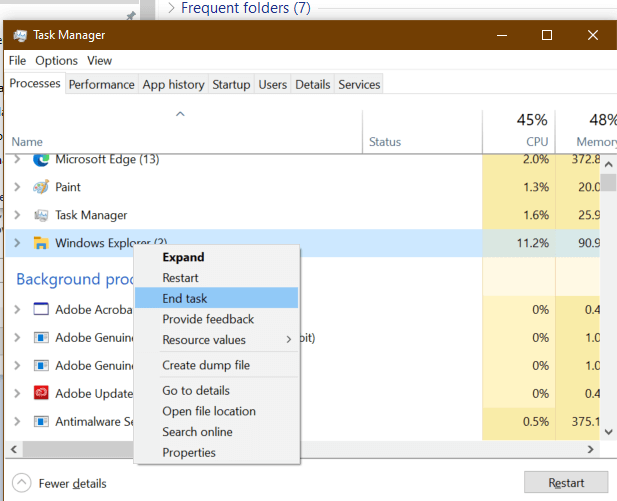
- Klikk Tast inn for å avslutte explorer.exe oppgave.
- Først når explorer.exe prosessen blir drept, kan du se en svart skjerm i kort tid.
- trykk Windows-tast + R.
- Type explorer.exe og trykk Enter.
- Dette vil starte Windows Explorer på nytt.
- Prøv å bruke musen til å klikke på noe for å se om problemet er løst.
Hvis Windows Explorer har krasjet eller frosset, kan det føre til at det ikke klikker på noe problem i Windows 10. Å avslutte og starte explorer.exe-prosessen kan imidlertid løse dette problemet.
Slik deaktiverer du gjennomsiktighet på oppgavelinjen i Windows 10
2. Sjekk tastaturet ditt for problemer

- Feil tastaturtaster kan forhindre at musen utfører høyreklikk og venstreklikk.
- Sjekk om tastaturet ditt har noen ødelagte taster eller lange hold-taster som du trykker på uten at du vet om det.
- Mellomromstasten er en av de vanlige tastene for å knuse eller bli sittende fast på tastaturet. Forsikre deg om at tastene fungerer bra.
- Du kan også koble fra tastaturet og starte datamaskinen på nytt for å se om musen og klikkfunksjonene fungerer.
- Hvis musen fungerer uten et tastatur som er koblet til datamaskinen din, må du sjekke tastaturet for feil på tastene.
3. Se etter ventende Windows-oppdateringer
Kjør en systemskanning for å oppdage potensielle feil

Last ned Restoro
PC-reparasjonsverktøy

Klikk Start søk for å finne Windows-problemer.

Klikk Reparer alle for å løse problemer med patenterte teknologier.
Kjør en PC-skanning med Restoro reparasjonsverktøy for å finne feil som forårsaker sikkerhetsproblemer og forsinkelser. Etter at skanningen er fullført, erstatter reparasjonsprosessen skadede filer med nye Windows-filer og komponenter.
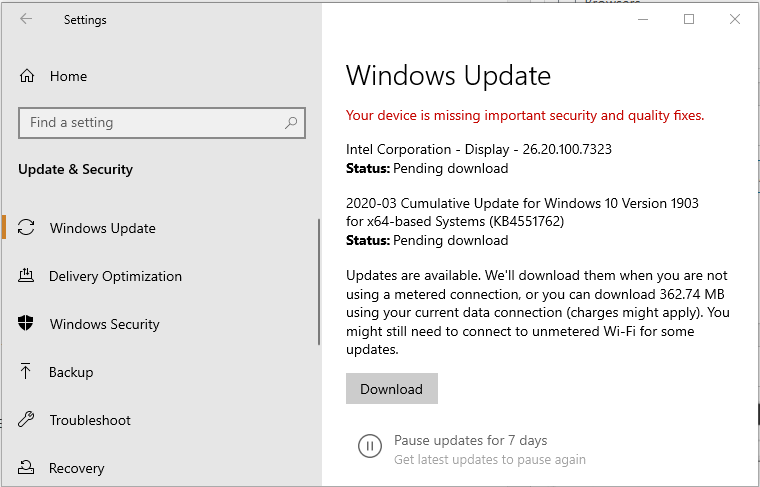
- trykk Windows på tastaturet.
- Type Oppdater.
- Bruk piltasten om nødvendig, og åpne Se etter oppdateringer.
- I delen Windows Update bruker du Tab for å navigere.
- Å velge Last ned oppdateringer og trykk Enter.
- Windows laster ned og installerer eventuelle ventende Windows 10-oppdateringer.
Noen av den eldre versjonen av Windows er kjent for å ha museklikk problemer i Windows 10. Forsikre deg om at du kjører den siste stabile Windows 10-bygningen for å løse eventuelle problemer forårsaket av en feil i operativsystemet.
4. Sjekk musen og tredjepartsprogramvaren

- Ovennevnte løsning vil bare fungere hvis musen din er i god stand.
- Prøv å koble fra musen og koble en sekundær mus til datamaskinen.
- Høyreklikk på en hvilken som helst app eller på skrivebordet, og sjekk om den sekundære musen fungerer.
- Hvis musen fungerer, kan det hende du må bytte ut enheten med en ny.
Se etter programvare fra tredjepart
- Hvis du nylig hadde installert tredjepartsprogramvare for å tilpasse en mus eller et tastatur, kan det skape problemer med pekeenheten.
- Lukk apper som Razer Synapse eller annen programvare for tilpasning fra Oppgavebehandling.
- Koble fra og koble til musen for å se om det løser problemet.
5. Bruk et gjenopprettingspunkt
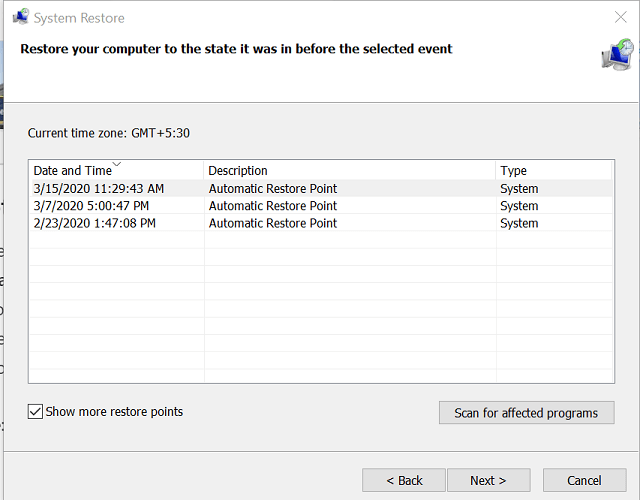
- trykk Windows nøkkel og type restaurere.
- Å velge Opprett et gjenopprettingspunkt og trykk enter for å åpne System egenskaper.
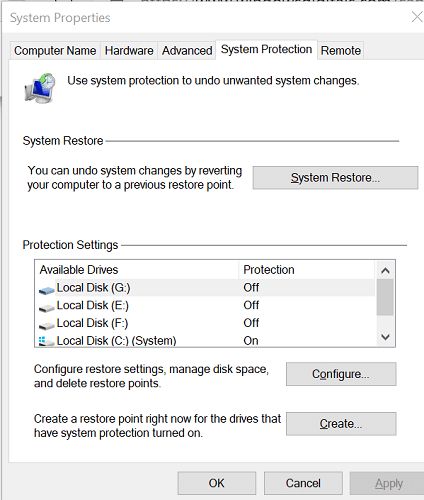
- trykk Tab for å velge Systemgjenoppretting og trykk enter.
- Å velge Anbefales å gjenopprette og bruk deretter Tab tasten igjen for å velge Neste og trykk enter.
- Velg for å bekrefte gjenopprettingspunktet Bli ferdig og trykk enter.
- Windows vil gjenopprette systemet ditt til den var i før valgt dato.
- Prosessen kan ta litt tid å fullføre, så vent til PCen starter på nytt og viser en suksessmelding.
Hvis systemgjenoppretting ikke lykkes, gjentar du trinnene igjen, men med et eldre gjenopprettingspunkt.
Windows 10 kan ikke klikke på noe som sannsynligvis vil utløses av en ikke-svarende explorer.exe-prosess. Følg imidlertid andre trinn i denne artikkelen hvis omstart av Windows Utforsker ikke løste problemet.
 Har du fortsatt problemer?Løs dem med dette verktøyet:
Har du fortsatt problemer?Løs dem med dette verktøyet:
- Last ned dette PC-reparasjonsverktøyet rangert bra på TrustPilot.com (nedlastingen starter på denne siden).
- Klikk Start søk for å finne Windows-problemer som kan forårsake PC-problemer.
- Klikk Reparer alle for å løse problemer med patenterte teknologier (Eksklusiv rabatt for våre lesere).
Restoro er lastet ned av 0 lesere denne måneden.
ofte stilte spørsmål
Du kan ikke være i stand til å klikke på noe på skrivebordet hvis Windows Utforsker har krasjet. Du kan løse problemet ved å starte File Explorer-prosessen på nytt fra Oppgavebehandling ved hjelp av hurtigtaster på tastaturet.
Den mest sannsynlige forklaringen er at musdriverne gikk dårlig etter at oppdateringen ble utført. For å oppdater driverne dine effektivt, sjekk ut denne detaljerte guiden.
Bare gå til enhetsbehandling og avinstaller musedrivere som er der. Etter en PC-omstart, installerer Windows 10 driveren automatisk på nytt.


